Actualización de One UI 5 con Android 13
Nota: Este contenido de ayuda es aplicable a productos comprados en tiendas de Colombia. Si necesitas ayuda para los productos comprados en España o Latinoamérica, contacta con tu Subsidiaria local de Samsung
Nos gustaría informar a los usuarios sobre la actualización de One UI 5 que cuenta con una amplia gama de nuevas funciones y mejoras para tus dispositivos Galaxy.
Antes de probar las recomendaciones a continuación, asegúrate de verificar si el software de tu dispositivo y las aplicaciones relacionadas están actualizadas a la última versión. Para actualizar el software de tu dispositivo móvil, sigue estos pasos:
Paso 1. Ve a Ajustes > Actualización de software.
Paso 2. Toca Descargar e instalar.
Paso 3. Sigue las instrucciones en la pantalla.
Nota: El programa de actualización y los modelos elegibles podrían cambiar si encontramos alguna mejora o ajuste a realizar durante los procesos de revisión.
La actualización también puede detenerse por un tiempo, incluso después de la actualización oficial, en caso de presentarse un ajuste de emergencia.
Notificaremos a través de Samsung Members en caso de presentarse un cambio en lista de modelos o planes.
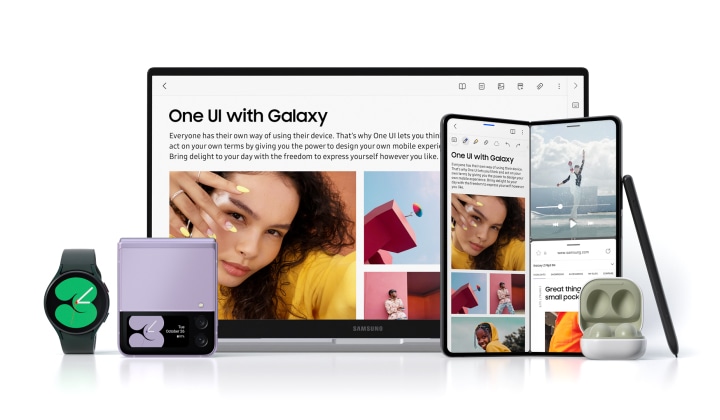
En proceso
|
Fecha estimada |
Version (telefonía) |
Nombre de modelo(s) |
|---|---|---|
|
2022-Dic |
- Operador |
- Galaxy A52 5G - Galaxy Z Flip4 - Galaxy Z Fold4 - Galaxy Note10 Lite |
|
- Libre |
- Galaxy Z Flip - Galaxy Z Flip4 - Galaxy Z Fold2 5G/LTE - Galaxy M32 - Galaxy M52 5G - Galaxy Note10 Lite - Galaxy Tab Active4 Pro 5G - Galaxy Tab S7 - Galaxy Tab S7+ |
|
|
2023-Ene |
- Operador |
- Galaxy A03s - Galaxy A32 - Galaxy A32 5G - Galaxy A33 5G - Galaxy A52 - Galaxy A52s 5G - Galaxy A53 5G - Galaxy A71 - Galaxy S10 Lite - Galaxy S20 FE - Galaxy S20 - Galaxy S20+ - Galaxy S20 Ultra LTE - Galaxy S21 FE 5G - Galaxy S21 5G - Galaxy S21+ 5G - Galaxy S21 Ultra 5G - Galaxy Note20 - Galaxy Note20 Ultra - Galaxy S22 - Galaxy S22+ - Galaxy S22 Ultra |
|
- Libre |
- Galaxy A03 - Galaxy A52 - Galaxy A52s 5G - Galaxy A53s 5G - Galaxy A71 - Galaxy Z Flip3 5G - Galaxy S10 Lite - Galaxy S20 - Galaxy S20+ - Galaxy S20 Ultra LTE - Galaxy M12 - Galaxy M23 5G - Galaxy Note20 - Galaxy Note20 Ultra - Galaxy Tab S6 Lite + S Pen - Galaxy Tab A7 Lite - Galaxy Tab Active3 - Galaxy Tab S7 FE - Galaxy Tab A8 - Galaxy Tab S8 - Galaxy Tab S8+ - Galaxy Tab S8 Ultra |
|
|
2023-Feb |
- Operador |
- Galaxy A12 - Galaxy A13 - Galaxy A22 5G - Galaxy A23 - Galaxy A51 - Galaxy S20 FE |
|
- Libre |
- Galaxy A12 - Galaxy A13 - Galaxy A22 5G - Galaxy A23 - Galaxy A51 - Galaxy M13 - Galaxy Tab A7 Lite - Galaxy Tab A8 |
|
|
2023-Mar |
- Operador |
- Galaxy A03 - Galaxy A22 - Galaxy S20 FE 5G - Galaxy A04s - Galaxy A04 |
|
- Libre |
- Galaxy A03 - Galaxy A22 - Galaxy Tab S6 Lite - Galaxy S20 FE 5G - Galaxy A04s - Galaxy A04 |
|
|
2023-Abr |
- Operador |
- Galaxy A04e - Galaxy A72 |
|
- Libre |
- Galaxy A04e - Galaxy A72 |
|
|
2023- Dic |
- Operador |
- Galaxy A03 Core |
|
- Libre |
- Galaxy A03 Core |
Nota: Según el modelo y el país o el operador de red, las funciones admitidas pueden cambiar.
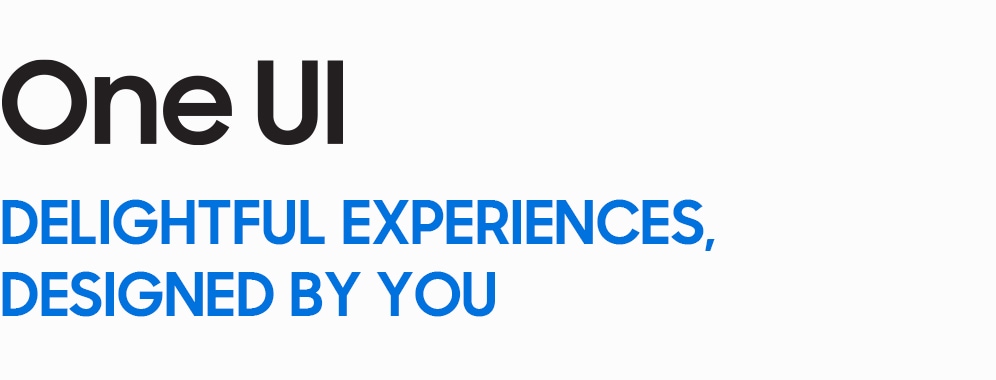
One UI 5 ofrece una personalización más potente y le facilita hacer lo que necesite en sus dispositivos Galaxy.
*Pulsa sobre el simbolo ᐯ para ver la información
Nuevos íconos e ilustraciones de aplicaciones
Los símbolos de íconos son más grandes para darles un aspecto más llamativo que es más fácil de buscar. Los sutiles degradados de fondo y el contraste mejorado dan una sensación más fresca, más natural. Se crearon nuevas ilustraciones de ayuda para dar una apariencia coherente en todas las aplicaciones.
Más ágil que nunca antes
Las nuevas animaciones y los efectos de transición hacen que pasar de una pantalla a otra sea más natural. Las animaciones y otro feedback visual aparecen al instante cuando toca la pantalla, lo que hace que las interacciones sean más intuitivas. También se ha mejorado la velocidad de desplazamiento para brindar una sensación de mayor agilidad en todo One UI.
Efectos de difuminado y colores mejorados
Los efectos de difuminado del fondo en el panel rápido, la pantalla de Inicio y en todo One UI se han mejorado con colores más brillantes para aportar nitidez y una experiencia más congruente. Los esquemas de colores simplificados de las aplicaciones le ayudan a evitar distracciones y concentrarse en su tarea actual.
Personalice su pantalla de bloqueo
Solo toque y mantenga presionada la pantalla de bloqueo para editarla. ¿Qué podría ser más simple? Personalice su fondo de pantalla, estilo de reloj, ajustes de notificaciones y más, con vista previa en vivo, todo en un solo lugar.
Más opciones de fondo de pantalla
Los ajustes del fondo de pantalla han sido rediseñados para hacer que sea más fácil encontrar el fondo de pantalla perfecto para su pantalla de inicio y de bloqueo. Hay más imágenes, videos, colores y filtros de entre los que elegir que nunca antes.
Más opciones para su paleta de colores
Es más fácil encontrar los colores que se adapten a sus preferencias. Hay hasta 16 temas de colores entre los que puede elegir según su fondo de pantalla, así como temas de colores predefinidos que están diseñados para verse bien.
Vea fácilmente quien está llamando
Establezca un fondo diferente de llamada para cada contacto, de modo que usted vea fácilmente quien llama con solo un vistazo rápido.
Elija los modos de acuerdo con su actividad
Elija un modo basado en lo que está haciendo, como ejercitándose, trabajando o relajándose, y luego elija lo que quiere que haga su teléfono en cada situación. Por ejemplo, active No molestar cuando esté relajándose o reproduzca música cuando esté conduciendo.
El Modo Hora de dormir ahora es el modo Sueño
El modo Sueño le deja automatizar más acciones cuando es hora de dormir, como activar el modo Oscuro y cambiar el modo Sonido.
Es más fácil descubrir rutinas predefinidas
Un diseño simplificado hace más fácil encontrar rutinas que sean útiles para usted.
Verifique rápido las rutinas en ejecución
Las rutinas en ejecución ahora se muestran en la parte superior de la pantalla Rutinas para que pueda entender lo que está sucediendo y, si es necesario, hacer cambios.
Más acciones y condiciones para sus rutinas
Inicie automáticamente rutinas cuando usa el modo Avión o Mobile Hotspot. Las rutinas ahora pueden abrir app pairs y ajustar el balance del sonido izquierdo/derecho.
Agrupe widgets en su pantalla de inicio
Combine varios widgets del mismo tamaño en un único widget para ahorrar espacio en su pantalla de inicio. Simplemente arrastre un widget sobre otro widget para crear un grupo, luego deslice para cambiar los widgets. Puede agregar más widgets a su grupo en cualquier momento arrastrándolos y soltándolos.
Vea sugerencias en la pantalla de inicio
El nuevo widget de sugerencias inteligentes sabe lo que necesita antes de que usted lo haga. Sugiere aplicaciones para usar, personas a quienes llamar y otros consejos útiles. Las sugerencias se basan en sus patrones de uso.
Cambie su vista con un gesto
Cambie de la pantalla completa a la vista pantalla dividida deslizando hacia arriba con dos dedos desde la parte inferior de la pantalla. Cambie de la pantalla completa a la vista de ventana emergente deslizando hacia abajo con un dedo desde cualquier esquina de la parte superior de la pantalla. Los gestos se pueden activar o desactivar en Labs de Ajustes.
Abra rápidamente las aplicaciones en pantalla dividida
Solo arrastre una aplicación desde la pantalla de Recientes hasta el lado de la pantalla donde quiera abrirla.
Haga más con sus dispositivos conectados
Se ha agregado el menú de dispositivos conectados a Ajustes, haciendo que sea más rápido y más fácil acceder a las funciones que funcionan en otros dispositivos, como, Smart View, y Samsung DeX.
Oculte las notificaciones en su TV
Al ver contenido desde su teléfono en su TV con Smart View, puede elegir ocultar las notificaciones en su TV para evitar que otros vean su información personal.
Reproduzca sonido desde su teléfono en cualquier dispositivo Chromecast
Los dispositivos Chromecast disponibles aparecerán cuando usted pulse Salida multimedia en el panel rápido de su teléfono. Solo pulse el dispositivo donde quiere reproducir música u otro contenido de audio.
Haga zoom más fácilmente con una mano
La barra de zoom ha sido simplificada para que usted pueda acercar y alejar con un solo toque.
Obtenga ayuda con modo Profesional
Aparecerá un ícono de ayuda en los modos Profesional y Video profesional. Pulse el ícono para obtener consejos y orientación para usar los varios lentes, opciones y controles.
Histograma en modo Profesional
Use el histograma para verificar el brillo de cada tono para ayudar a conseguir la exposición perfecta.
Añada marcas de agua a sus imágenes
Añada automáticamente una marca de agua a cada imagen con la fecha y hora en que se tomó la imagen, el nombre del modelo de su teléfono u otra información personalizada.
Ahora se admite el teleobjetivo en modo Comida
Tome mejores fotos en primer plano de la comida usando el teleobjetivo.
Toma única renovada
El modo Toma única fue simplificado y optimizado. La menor cantidad de opciones y los tiempos de grabación más cortos hacen más rápido y sencillo obtener tomas excelentes.
Elija filtros más fácilmente
El menú de selección de filtros se ha optimizado en Cámara, Editor de fotos y Editor de video. Todos los filtros están disponibles en una lista, lo que facilita encontrar el filtro perfecto para cada imagen o video.
Personalice álbumes en Galería
Elija qué Álbumes aparecen de forma predeterminada y oculte los álbumes que utiliza con menos frecuencia para que esté todo mejor ordenado. También puede fusionar álbumes que tengan el mismo nombre y crear álbumes que se actualicen automáticamente para que incluyan imágenes de las personas que seleccione.
Un aspecto completamente nuevo para Historias
Las Historias que se crean automáticamente en su Galería fueron renovadas con una vista de presentación de diapositivas interactiva. Solo pulse o deslice para moverse entre imágenes y videos en su historia.
Cree adhesivos a partir de cualquier imagen
Cree adhesivos reutilizables a partir de cualquier imagen en su galería. Solo seleccione la parte de la imagen que desea usar como adhesivo, luego ajuste el grosor y color del contorno.
Más modos de editar los GIF
Puede recortar y ajustar la proporción de los GIF animados para hacer que sean del tamaño que necesite. También puede usar las mismas funciones de edición que están disponibles para imágenes fijas para decorar su GIF como quiera.
Mantenga los efectos del modo vertical incluso después de editar
Los efectos del modo vertical ahora se conservan incluso después de recortar y cambiar los filtros para que pueda ajustar el difuminado del fondo en cualquier momento.
Dibuje formas perfectas en las imágenes y los videos
Use la herramienta de lápiz para dibujar una forma como un círculo, triángulo, rectángulo o corazón. Mantenga su dedo en la pantalla cuando termine de dibujar para hacer que se transforme al instante en líneas rectas y ángulos perfectos.
Adhesivos nuevos para fotos y videos
Hay disponibles 60 adhesivos precargados nuevos para decorar sus imágenes y videos.
Nuevos adhesivos AR Emoji
Cuando cree un nuevo AR Emoji, se crean 15 adhesivos de forma predeterminada dándole más modos para expresarse. Si eso no es suficiente, también hay más adhesivos de AR Emoji disponibles para descargar para que siempre pueda encontrar un adhesivo que coincida con sus emociones.
Haga más con AR Emojis
Use fondos transparentes para los adhesivos de AR Emoji, o elija cualquier imagen de su Galería para usarla como fondo para su emoji en la Cámara de AR Emoji. También puede combinar dos emojis y crear bailes y poses divertidos.
Nuevos emojis disponibles para pares de emojis
En el Teclado Samsung, hay disponibles más de 80 emojis adicionales para crear un par de emojis. Ahora usted puede combinar emojis de animales, comida y otros objetos además de expresiones faciales. Elija la combinación perfecta para expresar sus sentimientos.
Reorganice los botones de expresión en el Teclado Samsung
Pulse y mantenga pulsado los botones de emoji, adhesivo y otros para reorganizarlos.
Introduzca un kaomoji directamente desde el Teclado Samsung
Anime sus chats y textos con expresiones faciales predefinidas creadas usando símbolos del teclado. (*^.^*)
Personalice la fila de la barra espaciadora en el Teclado Samsung
Puede elegir qué teclas de funciones y signos de puntuación mostrar en la fila inferior del teclado al lado de la barra espaciadora.
Extraiga texto de una imagen o pantalla
Extraiga texto con el Teclado Samsung, Internet, la Galería o siempre que tome una captura de pantalla. Pegue el resultado en un mensaje, correo electrónico o documento en lugar de escribirlo.
Obtenga sugerencias basadas en texto en imágenes
Cuando aparece texto en una imagen en la Galería, la Cámara u otras aplicaciones, se recomendarán acciones en función del texto. Por ejemplo, si toma una foto de una señal que tiene un número de teléfono o una dirección web en ella, puede pulsar para llamar al número o visitar el sitio.
Las funciones de extracción de texto y sugerencias solo se admiten en inglés, coreano, francés, italiano, alemán, español, portugués y chino.
Barra de tareas mejorada en Samsung DeX
Se ha agregado un botón de búsqueda para hacer más fácil encontrar las aplicaciones que quiere usar, y puede hacer clic con el botón derecho en ciertas aplicaciones para acceder rápido a las tareas dentro de la aplicación. También puede personalizar qué botones quiere que aparezcan en su barra de tareas.
Nuevo indicador de notificaciones en DeX
Aparecerá un punto rojo en el botón de notificaciones en su barra de herramientas si se ha recibido alguna notificación nueva desde la última vez que abrió el panel de notificaciones.
Minicalendario en DeX
Hacer clic en la fecha en su barra de tareas abre ahora un minicalendario, que le permite revisar rápidamente su cronograma sin abrir la aplicación de calendario completa.
Reciba solo las notificaciones que usted permita
Cuando usa una aplicación por primera vez, se le preguntará si desea recibir notificaciones desde esa aplicación. No dude en rechazar las notificaciones que no desee recibir de algunas aplicaciones.
Acceso más fácil a los controles de notificaciones de aplicaciones
¿Hay una aplicación que le envía demasiadas notificaciones? Es más fácil que nunca bloquearla gracias a la reorganización de los ajustes de notificaciones, mediante la cual los controles de notificaciones de aplicaciones se ubicaron en la parte superior. También puede ir directamente a ajustes de notificaciones de las aplicaciones usando el botón que está en la parte inferior del panel de notificaciones.
Elija qué tipos de notificaciones pueden enviarle las aplicaciones
Ahora puede controlar por separado si las aplicaciones pueden mostrar notificaciones en una ventana emergente, insignias de íconos de aplicaciones y notificaciones en la pantalla de bloqueo. Permita todos los tipos, algunos o ninguno. Depende de usted.
Nuevo diseño para las notificaciones
Los íconos de las aplicaciones son más grandes, lo que facilita ver qué aplicación envió la notificación. La alineación del texto también se ha mejorado para que se puedan leer más fácilmente las notificaciones.
Configure un idioma para cada aplicación
¿Quiere usar algunas aplicaciones en un idioma y otras en otro? Ahora puede elegir qué idioma usará para cada aplicación en Ajustes.
Configure las excepciones a No molestar
Ahora puede definir contactos individuales como excepciones a No molestar. Su teléfono sonará o vibrará cuando las personas que usted elige le llamen o envíen mensajes, incluso cuando No molestar esté activado. También es más fácil definir las aplicaciones como excepciones para que pueda recibir alertas de notificaciones de ellas, incluso cuando No molestar esté activado. Solo elija las aplicaciones que desea habilitar en la cuadrícula nueva.
Ajustes de sonidos y vibración mejorados
Se han reorganizado los menús para hacer más fácil encontrar las opciones de sonidos y vibración que necesita. Establezca un tono y cambie los ajustes de volumen y vibración, todo en el mismo lugar.
Más opciones para RAM Plus
Ahora se puede desactivar RAM Plus por completo en Cuidado del dispositivo si usted no lo necesita o no quiere que use espacio de almacenamiento.
Optimización automática
Cuidado del dispositivo mantiene el buen funcionamiento de su teléfono al hacer optimizaciones automáticamente en segundo plano. Para mantener su teléfono en las mejores condiciones, puede configurar su teléfono para que se reinicie automáticamente cuando sea necesario.
Verifique el estado de seguridad de su teléfono con un vistazo
El nuevo panel de Seguridad en Ajustes muestra si su teléfono tiene algún problema de seguridad y le ayuda a arreglarlo rápidamente.
Evite compartir accidentalmente la información personal
El panel para compartir le informará cuando usted intente compartir imágenes que contengan información confidencial, como tarjetas de crédito, tarjetas de identidad o pasaportes, para que pueda replantearse si realmente quiere compartirlas.
Información de seguridad y privacidad para sitios web
Aparecerá un ícono en la barra de direcciones en Internet de Samsung para mostrar el estado de seguridad del sitio. Pulse el ícono para conocer qué información recopila y rastrea el sitio web.
Más opciones de accesibilidad en el panel rápido
Puede agregar fuente con alto contraste, inversión de color, ajuste de color y filtro de color al panel rápido para tener más fácil acceso.
Es más fácil acceder a la lupa
Active el atajo a la lupa en ajustes de accesibilidad para obtener acceso rápido a la función de lupa. La lupa usa la cámara de su teléfono para agrandar los elementos en el mundo real para que usted pueda verlos más de cerca o leerlos más fácilmente.
Más asistencia verbal
Elija entre varios tipos de feedback de voz para obtener ayuda para usar su teléfono, incluso si usted no puede ver la pantalla claramente. Puede hacer que su teléfono lea en voz alta su entrada de teclado para asegurarse de que escribió la letra correcta, usar Bixby Vision para detectar objetos cercanos y que le diga qué son y activar las descripciones de audio que explican lo que está sucediendo en un video (solo para los videos compatibles).
Edite fácilmente su botón de Accesibilidad
Mantenga pulsado el botón de Accesibilidad para cambiar rápidamente las funciones a las que puede acceder usando el botón.
Nuevas acciones disponibles para las acciones en Esquina
Si usa un ratón o un trackpad, hay disponibles nuevas acciones cuando usted mueve el puntero del ratón a una de las 4 esquinas de la pantalla. Ahora puede hacer clic y mantener, arrastrar o arrastrar y soltar.
Use varios temporizadores a la vez
Ahora puede iniciar un temporizador nuevo en la aplicación Reloj, incluso si aún se está ejecutando otro temporizador.
Más control sobre los invitados a eventos en el calendario
Cuando agrega un evento a su calendario de Google en la aplicación Calendario de Samsung, puede elegir si se permite a los invitados ver los otros invitados al evento y también elegir si pueden invitar a otras personas.
Añada conferencias de video a sus eventos
Cuando cree un evento de calendario de Google en la aplicación Calendario de Samsung, puede configurar una videoconferencia al mismo tiempo. Todos los invitados a su evento recibirán un vínculo a la videoconferencia.
Añada adhesivos a su calendario de Google
Añada adhesivos a sus eventos en el calendario de Google en la aplicación Calendario de Samsung para que sean más fáciles de ver de un vistazo. Los adhesivos se muestran tanto en la vista de calendario como en la de la agenda.
Manténgase al corriente de los recordatorios que vencen hoy
La nueva categoría Hoy muestra solo los recordatorios que vencen hoy. También puede verificar los recordatorios que vencen hoy en la parte superior de la pantalla principal de la aplicación Reminder.
Muestre y oculte los recordatorios completados
Puede mostrar u ocultar los recordatorios completados en cualquier categoría. Muéstrelos para ver lo que ya ha hecho, u ocúltelos para permanecer concentrado en las cosas que todavía necesita terminar.
Elija la vista correcta para sus recordatorios
Elija la vista simple para mostrar más recordatorios en la pantalla a la vez o una vista expendida que incluya detalles, como la fecha final y las condiciones repetidas.
Arrastre y suelte los favoritos entre carpetas
Mantenga sus favoritos de Internet de Samsung organizados al arrastrarlos y soltarlos entre carpetas.
Búsqueda más potente en Mis archivos
Elija si buscar todos los archivos o solo los archivos en la carpeta actual. También puede elegir buscar solo nombres de archivos o buscar información dentro de los archivos, como texto en documentos o información de ubicación en imágenes. Cuando se haya completado su búsqueda, puede ordenar los resultados por nombre, fecha, tamaño o tipo de archivo.
Bienestar digital rediseñado
El panel nuevo provee detalles de uso más claros y hace más fácil acceder a las funciones que necesita, como a los temporizadores de aplicaciones e informes de tiempo de uso.
Obtenga ayuda en una emergencia
Presione rápidamente la tecla lateral 5 veces para llamar a los servicios de emergencia, incluso si su teléfono está en su bolsillo o no puede hablar.
Lista integrada de contactos de emergencia
Cree una lista de contactos de emergencia que incluya a las personas que quiere contactar en caso de emergencia. La misma lista de contactos se puede usar para funciones de emergencia en su reloj y su teléfono.
Mostrar los nombres de las aplicaciones en Panel Edge
Active Mostrar los nombres de las aplicaciones para hacer que los nombres de las aplicaciones aparezcan debajo de los íconos de las aplicaciones.
Algunas aplicaciones deberán actualizarse por separado después de la actualización de One UI 5.
Si tienes dificultades con tu dispositivo móvil, tableta o wearables de Samsung, puedes enviarnos una pregunta en la aplicación Samsung Members.
Esto nos permite observar más de cerca lo que está sucediendo. Los datos son anonimizados y solo se conservan durante la investigación. Obtén más información sobre cómo enviar un informe de error a través de Cómo usar la aplicación Samsung Members
Gracias por tus comentarios
Por favor responda todas las preguntas.


